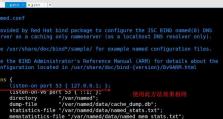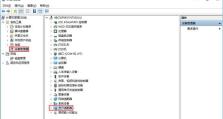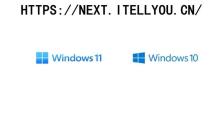U盘装系统教程(轻松学会使用U盘安装操作系统,摆脱繁琐的电脑装系统步骤)
随着科技的进步,U盘已经成为了人们日常生活中必备的外部存储设备之一。除了传输文件外,U盘还能帮助我们进行系统安装,而无需依赖电脑。本文将为大家详细介绍如何使用U盘进行系统安装,让大家轻松摆脱繁琐的电脑装系统步骤。

一、选择合适的U盘制作工具
使用U盘装系统需要先准备好合适的U盘制作工具。目前市场上有多种可选工具,例如Rufus、UltraISO等。选择一个适合自己操作习惯和需求的制作工具是成功装系统的第一步。
二、下载操作系统镜像文件
在进行U盘装系统之前,需要先下载相应的操作系统镜像文件。可在官方网站或其他可信赖网站上找到对应版本的镜像文件。确保所下载的文件与所需操作系统完全匹配,以免出现兼容性问题。
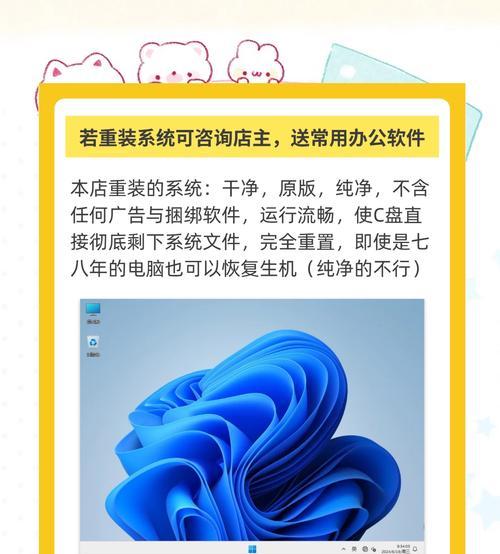
三、插入U盘并打开制作工具
将U盘插入电脑的USB接口,并打开之前下载的U盘制作工具。在制作工具中选择U盘所对应的设备,并将之前下载的操作系统镜像文件加载到制作工具中。
四、设置U盘分区和格式化
在制作工具中,选择U盘的分区和格式化选项。大多数情况下,选择默认设置即可。但如果有特殊需求,可以根据自己的实际情况进行相应设置。
五、开始制作U盘启动盘
在一切准备就绪后,点击制作工具中的“开始”按钮,开始制作U盘启动盘。这一过程可能会持续一段时间,请耐心等待。
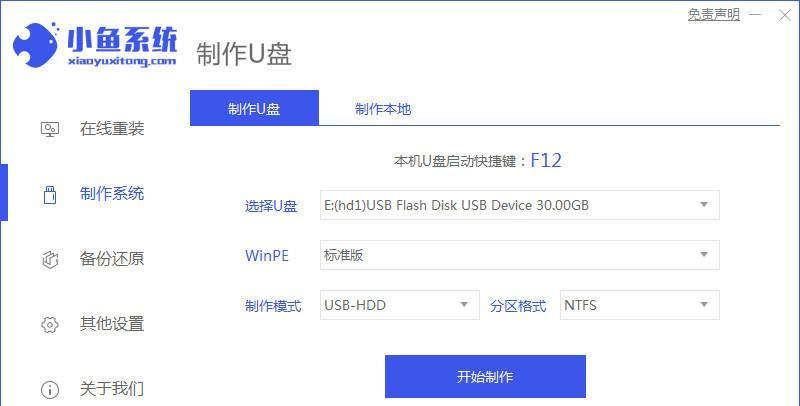
六、重启电脑并进入BIOS设置
制作完成后,重启电脑并按照提示进入BIOS设置界面。不同品牌的电脑进入BIOS的方法略有不同,一般是按下F2、F10、Del等键进入。
七、调整启动项顺序
在BIOS设置界面中,找到启动项顺序相关设置,将U盘设备调整至首位,确保系统从U盘启动。
八、保存并退出BIOS设置
调整启动项顺序后,保存修改并退出BIOS设置界面。电脑将自动重启,并通过U盘启动进入安装界面。
九、选择系统安装方式
在安装界面中,根据提示选择适合的系统安装方式。可以选择完全安装、自定义安装等选项,根据个人需求进行选择。
十、分区和格式化硬盘
根据个人需求和操作系统的要求,对硬盘进行分区和格式化。可以选择将整个硬盘作为系统盘,也可以进行多分区设置。
十一、开始安装系统
在分区和格式化完成后,点击安装按钮开始系统安装。这个过程可能需要一些时间,请耐心等待。
十二、根据提示完成设置
在安装过程中,根据提示进行相关设置,如系统语言、时区、用户名等。确保设置符合个人需求。
十三、等待系统安装完成
系统安装过程会耗费一定的时间,请耐心等待。一般来说,安装速度与电脑配置有关。
十四、重启电脑并移除U盘
系统安装完成后,重启电脑。在重启前,记得拔掉U盘,以免再次从U盘启动进入安装界面。
十五、系统安装完成,享受新操作系统
重新启动后,系统将会引导进入刚刚安装的操作系统。现在,您可以享受全新的操作系统带来的便利和乐趣了。
通过本文所介绍的U盘装系统教程,我们可以轻松便捷地安装操作系统,摆脱繁琐的电脑装系统步骤。希望本文对您有所帮助,祝您成功安装您所需要的操作系统。